IGFXTRAY процес при автоматично зареждане на целта на програмата, възможността и рационалността на неговото отстраняване

- 3148
- 706
- Kerry Zieme
Когато се опитва да оптимизира работата на компютър, потребителят трябва да срещне проверката на процеса на процеси, които се стартират в автоматичен режим, с премахването им от списъка със задачи. Когато анализира списъка с активни задачи, въпросът често възниква на целта на определен процес, така че прогнозното му изключване или изтриване да не влияе критично на работата на операционната система. В тази статия ще говорим за процеса на IGFXTRAY, работещ в компютри въз основа на Intel Graphics, помислете за неговата цел, принадлежност, обсъдете дали има нужда от постоянно функциониране на инструмента.

Функционалната цел на IGFXTRAY процеса и неговата същност
Изключването на всяко приложение, ако работата му е свързана с функционирането на операционната система, може да се покаже негативно на възможностите на компютъра. Естествено, преди да блокирате работата на всеки компонент или да я премахнете от системата, е важно да разберете какъв вид програма е, колко важно е нейното „присъствие“ на компютъра. В същото време е важно не само да се разбере какъв вид процес е идентифициран от диспечера на задачата, като файл IGFXTRAY, с разширението на EXE, но също така изключва неговия вирусен произход: често файловете от този тип са a „Фалшиво“ копие на оригиналните програми, маскиране на вредни компоненти под тях. Файлът IGFXTRAY присъства в автоматично натоварване по естествени причини, тъй като е компонент, който е част от софтуера за графики и медии Intel. Практическата цел на софтуерния компонент е следната:
- Авторитет на характеристиките на графичния адаптер.
- Преобразуване на настройки за изходна графика на екрана.
- Промяна на разделителната способност на дисплея.
Съответно, когато този процес е изключен, може да възникне проблеми при промяна на разделителната способност, контраст, яркост, цветно изобразяване на екрана и също ще бъдат премахнати от задачите на актуализиране на графиката за Intel в автоматичен режим. Както показва практиката, такива манипулации и настройки се използват изключително рядко от потребителите.
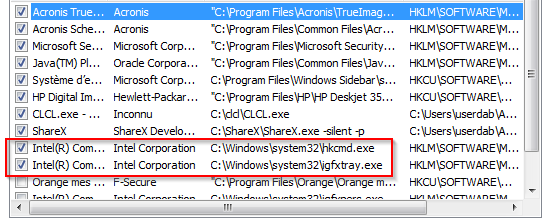
Ако е необходимо, за да извърши някоя от описаните по -рано операции, потребителят ще може да стартира файла в ръчен формат, да изпълни необходимата задача, например, за да настрои цветни рендери на дисплея и отново изключете процеса, докато Следващият случай. В този случай прекъсването на връзката действа като оправдана процедура, която позволява на оптимизирането на Windows да спести компютърни ресурси. След като подреди тънкостите на това, което този файл с името IGFXTRAY, потребителят може да започне да го изтегля от товар на автомобила. Това може да стане по два начина: напълно премахнете полезността от системата или спрете работата му в автоматичен режим, а вторият вариант е по -приемлив и правилен от технологичната позиция. Помислете за изпълнение на процедурата за всяка опция.
Премахване на програмата
Ако е необходимо да се оптимизира работата на компютърните устройства, се препоръчва да не се правят радикални решения, особено ако става въпрос за софтуерни елементи, които може да са необходими в бъдеще. Процесът на IGFXTRAY е включен в списъка с важни елементи за компютъра, следователно, от гледна точка на рационалността, ще бъде по -правилно да се блокира неговата функционалност и да не го премахнете от системата. Това може да се направи по следния начин:
- Отворете „Мениджъра на задачите“. Това може да стане чрез въвеждане на командния ред на MSCONFIG, както и „диспечерът на задачата“ може да се отвори с едновременното натискане на три клавиша: Ctrl, Shift и ESC. Или щракване в изпитанието с правилната мишка и избор на диспечер.
- Отидете в регистъра "Автомобил", къде да намерите процеса от Intel и, щракнете върху файла с десния бутон, изберете в менюто "Disable" Menu -Down -Down.
- Презаредете компютъра и проверете резултата от извършените манипулации.
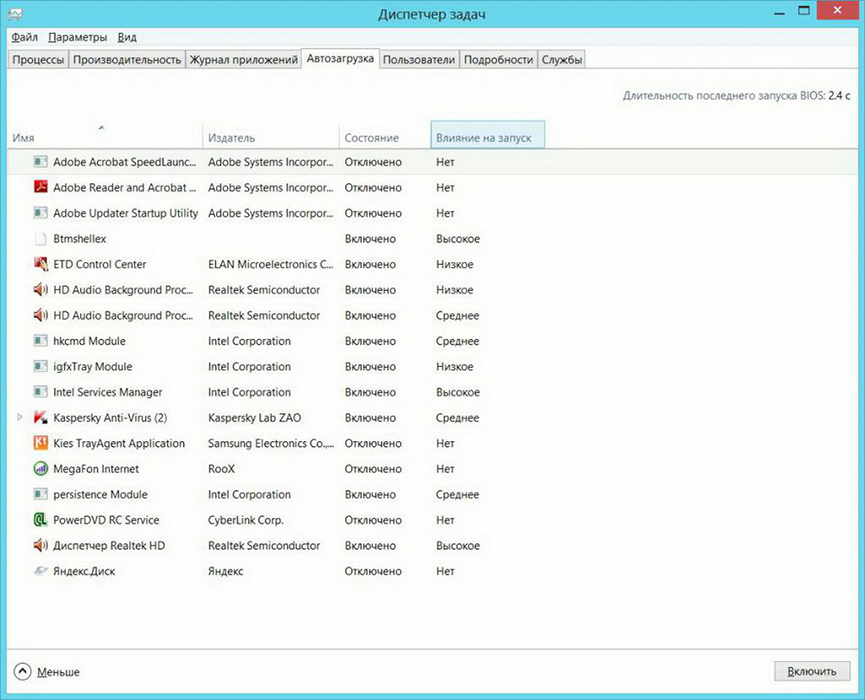
Понякога файлът iGFXTRAY не се показва в регистъра на диспечера.Exe, след това изключването може да се извърши чрез натискане на десния клавиш на мишката на безплатното поле на работния плот, където от списъка с падащ спад изберете позицията „Графичен параметър“, отидете на „обекта на системния панел на задачите ”, С следващия избор„ изключете “. Един прост и време -отинг метод ви позволява да се справите с автоматичното стартиране на този файл след няколко секунди. Ако потребителят все пак реши да премахне радикално приложението от системата, тогава той трябва да действа съгласно следните разпоредби:
- Попълнете приложението на приложението в раздела „Процеси“, разположен в прозореца „Изпращане на задачи“.
- Чрез „Контролния панел“ отидете на „Инсталиране и премахване на програми“, къде да намерите необходимия компонент и да го изтриете.
- За почистване на "следите" на програмата на компютърното устройство чрез използване на полезни ресурси, например, приложението Ccleaner или подобно на него по функционалност и цел. За да направите това, просто стартирайте програмата за анализ на системата, последвана от почистване на компонентите, които имат думата igfxtray в името.
Трябва да се разбере, че след извършване на манипулации за премахване на IGFXTRAY, потребителят, с необходимостта да използва ресурсите на приложението, ще трябва да изтегли файла от уебсайта на програмиста и да го инсталира на компютър.
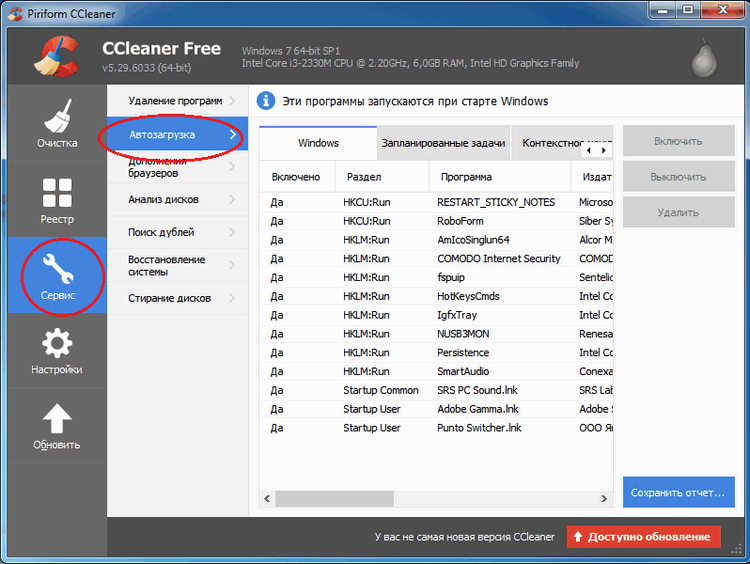
Проверка на произхода на файла: Изключване на вирусна реализация в системата
Има ситуации, когато под прикритието на система или софтуерен продукт, главно под формата на файлове с EXE разширение, злонамерени или вирусни елементи проникват в софтуера. Това се обяснява с факта, че потребителят няма да може веднага да разграничи оригиналния файл от „фалшивия“, който от своя страна „урежда“ в системата и провежда своите пагубни дейности. В случая с файла IGFXTRAY, такъв прецедент рядко се среща, но все пак е необходимо да се провери и изключи такава вероятност. Като начало ще трябва да проверите местоположението на софтуерния продукт: Ако файлът не е в C:/Windows/System32 и във всяка друга папка, това е първият знак за възможния вирусен произход.
Тревожен факт също ще бъде несъответствие в свойствата на файла с авторски права с Intel Corporation, както и несъответствието на името на файла с името, предписано в свойствата. Можете да проверите тези критерии, като въведете „диспечера“ в „свойствата“ на софтуерния елемент. В свойствата на продукта, в раздела „Подробности“, със законния произход на продукта, записът на корпорацията Intel трябва да присъства в колоната „Авторско право“, а в реда „Първоначалното име на файла“ неговото точно име IGFXTRAY.Exe.
Ако резултатът от проверката е незадоволителен и файлът е подозрителен, тогава си струва да използвате ресурсите на добра антивирусна програма, да извършите сканиране на системата и да премахнете заплахата, намерена от полезността. За тази цел е по -добре да се използват надеждни инструменти, например Kaspersky или Doctor Web, които са създадени специално за оперативно откриване и отстраняване на вирусни компоненти и всяко ниво на опасност, включително нови модификации на злонамерени подписи. Опитните потребители използват такива програми при постоянни условия, а не само в случай на рискове, което елиминира вероятността от проникване на вируси на компютър, гарантира сигурността за компютърното устройство и операционната система.
Обобщаване
Програмата IGFXTRAY, която по подразбиране е интегриран компонент за интегрирани настройки на Intel, често работи на фона на PC постоянно. Ресурсите на това приложение са изключително редки и за да се оптимизира работата на компютъра, то рационално ще спре функционирането на полезността, която може да бъде изпълнена съгласно горните препоръки. Премахването на приложението е нежелана процедура, тъй като ако е необходимо, променете графичните настройки за компютър, потребителят ще се сблъска с проблема с невъзможността за реализиране на процеса: За да го изпълни ще трябва да качи файла от уебсайта на Microsoft, което осигурява определени временни и ресурсни разходи. Изтрийте само тези програми и приложения, от които наистина не се нуждаете сега нито в бъдеще.
- « Най -добрите програми за изпращане на имейли
- Най -добрите програми за ускоряване на компютърните игри »

